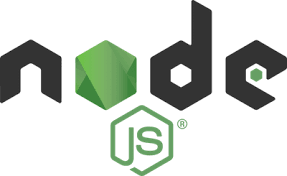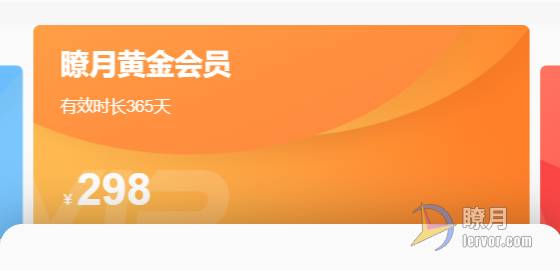基本属性 {#基本属性}
- color - 设置元素的前景色,通常是指文本颜色。
- background-color - 设置元素的背景颜色。
- font-family - 设置文本的字体系列。
- font-size - 设置文本的字体大小。
- font-weight - 设置文本的粗细,如normal、bold。
- text-align - 设置文本在其容器内的水平对齐方式,如left、right、center。
- line-height - 设置文本行的高度。
- margin - 设置元素外边距的四个方面(上、右、下、左)。
- padding - 设置元素内边距的四个方面。
- border - 设置元素边框的宽度、样式和颜色。
- width 和 height - 设置元素的宽度和高度。
- max-width 和 max-height - 设置元素的最大宽度和高度。
- min-width 和 min-height - 设置元素的最小宽度和高度。
- display - 控制元素的显示类型,如block、inline、flex、grid。
- position - 控制元素的定位方式,如static、relative、absolute、fixed、sticky。
- top、right、bottom、left - 与position一起用于设置元素的确切位置。
- overflow - 控制内容溢出元素框时的行为,如visible、hidden、scroll、auto。
- opacity - 设置元素的透明度,范围从0(完全透明)到1(完全不透明)。
- visibility - 设置元素是否可见,如visible、hidden。
- z-index - 控制堆叠顺序,当元素重叠时,更高的值位于更上层。
Flexbox 相关属性:
- flex-direction - 确定Flex容器中子项的排列方向。
- flex-wrap - 控制Flex项是否换行显示。
- justify-content - 在Flex容器的主轴上对齐Flex子项。
- align-items - 在Flex容器的交叉轴上对齐子项。
- align-self - 允许单个Flex项与其他项不同的对齐方式。
- flex - 一个简写属性,集flex-grow、flex-shrink和flex-basis于一身。
容器 {#容器}
在CSS中,术语"容器"通常指的是用来包裹其他元素的HTML元素。它可以是任何块级元素或者内联元素,但在具体的上下文中,它通常指的是用来创建布局和组织结构的元素。容器元素的行为和表现受其CSS属性控制。
布局容器是CSS布局中的核心概念,它们定义了其子元素的排列方式、对齐方式以及空间分配。主要的容器类型和CSS技术包括:
-
Flex容器(Flexible Box): 当你对一个元素应用display: flex;时,该元素变成一个Flex容器。这意味着所有的直接子元素(成为Flex项)都将遵循flexbox布局模型来排列。
-
Grid容器(Grid Layout): 当你对一个元素应用display: grid;时,该元素变成了一个Grid容器。它的直接子元素将会根据定义的网格布局来进行排列。
-
Block容器: 默认情况下,如
、 等元素都可以被看作块级容器,因为它们对子元素使用标准的块级布局。 -
Table容器: 通过display: table;及相关属性(如table-row, table-cell 等)应用于元素时,可以创建类似HTML 通过控制容器的不同CSS属性,如大小(width/height)、填充(padding)、边界(border)、外边距(margin)、定位(position)、对齐(align-items)、排序(order)、弹性(flex)和其他属性,开发者可以详细配置元素和它们相互关系的具体表现形式。
例如:
如图所示的一个架构
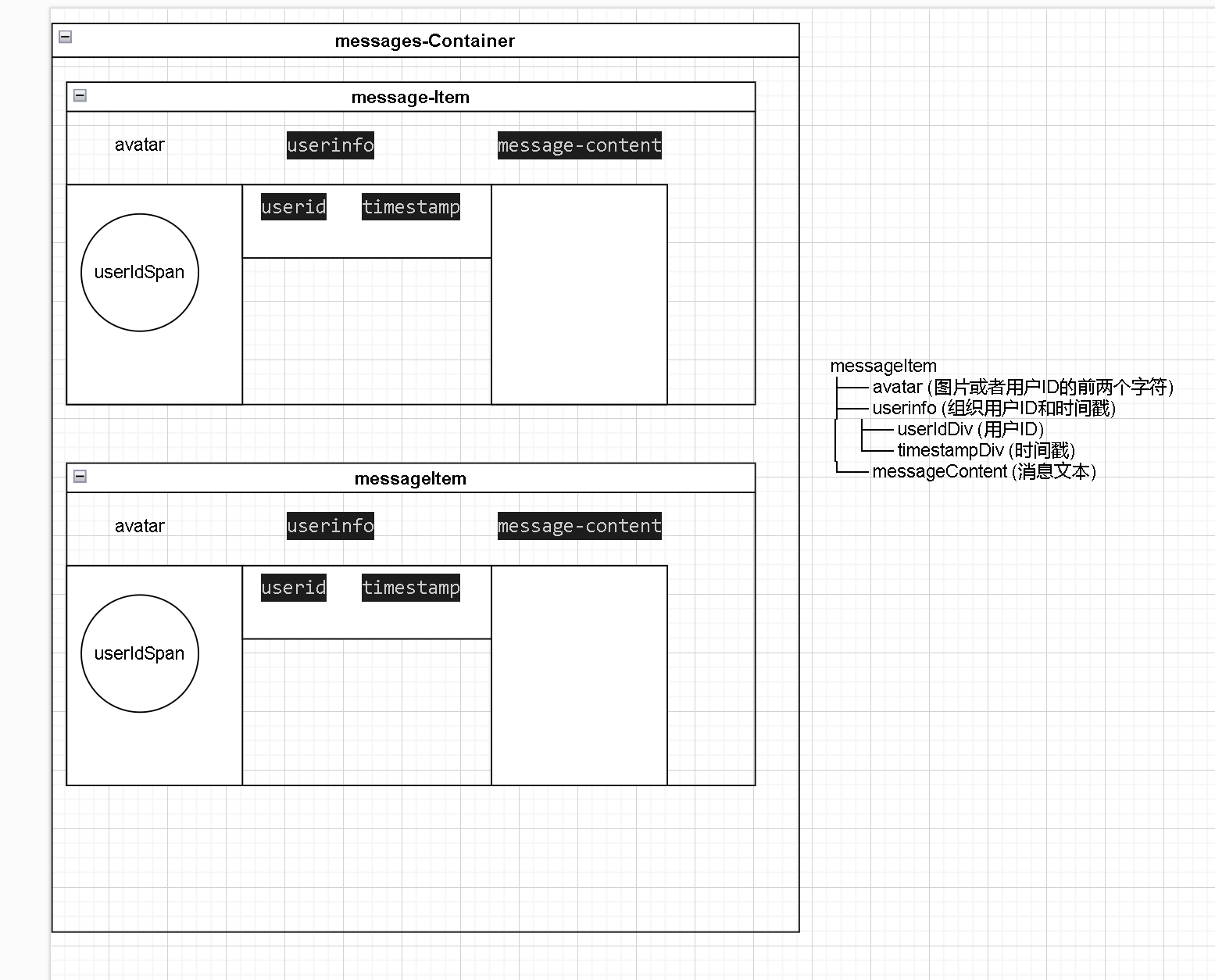
其
messageItem内包含三个容器分别为avatar,userinfo,message-content,而预期效果为,左,右上,右下,则可构建为以下情况。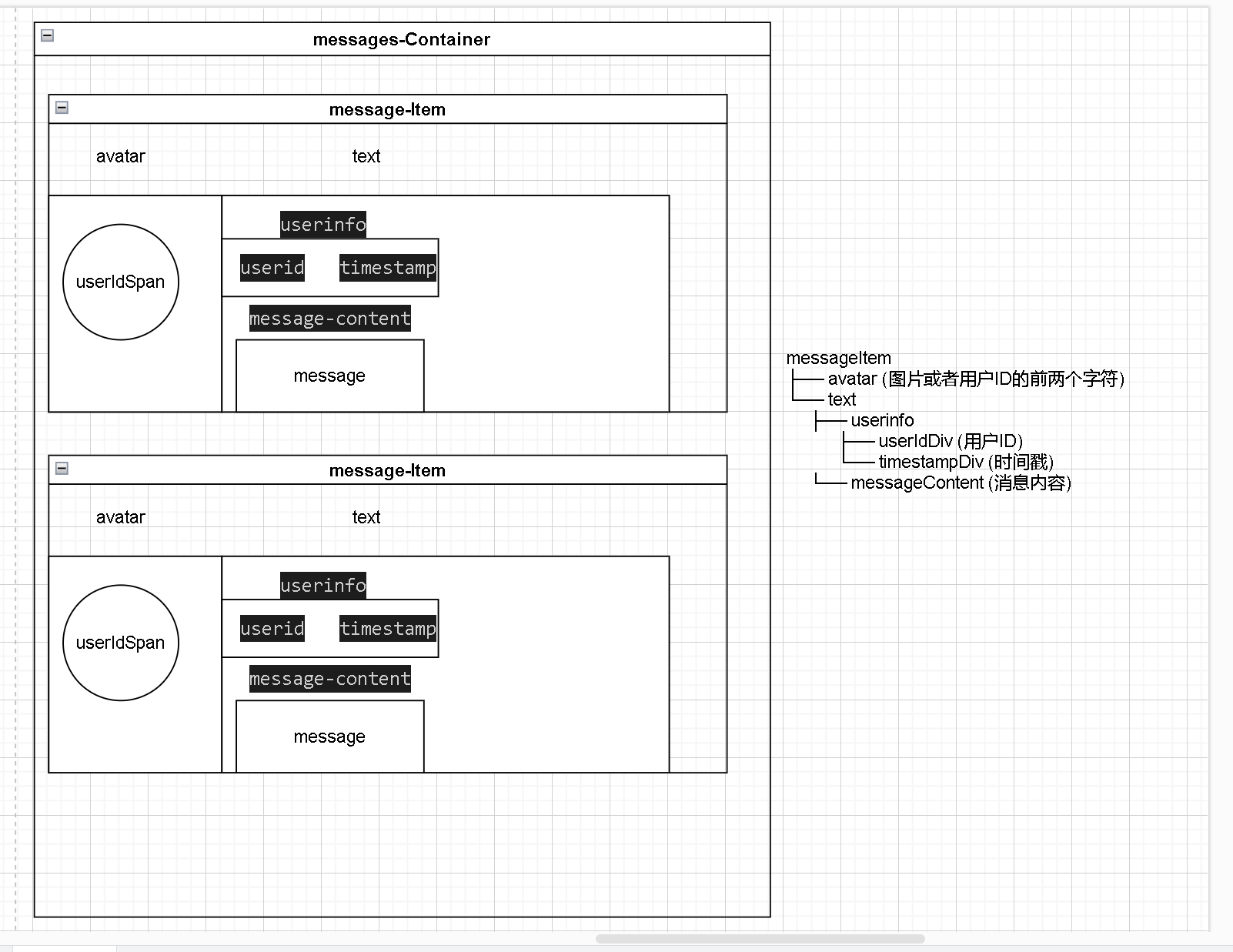
message-Item包含avatar和text水平分布,text再包含
userinfo和message-content,并垂直分布,其中userinfo包含userid和timestamp水平分布。|---------------------------------------------------------------------------------------------------------------------------------------------------------------------------------------------------------------------------------------------|-----------------------------------------------------------------------------------------------------------------------------------------------------------------------------------------------------------------------------------------------------------------------------------------------------------------------------------------------------------------------------------------------------------------------------------------------------------------------------------------------------------------------------------------------------------------------------------------------------------------------------------------------------------------------------------------------------------------------------------------------------------------------------------------------------------------------------------------------------------------------------------------------------------------------------------------------------------------------------------------------------------------------------------------------------------------------------------------------------------------------------------------------------------------------------------------------------------------------------------------------------------------------------------------------------------------------------------------------------------------------------------------------------------------------------------------------------------------------------------------------------------------------------------------------------------------------------------------------------------------------------------------------------------------------------------------------------------------------------------------------------------------------------------------------------------------------------------------------------------------------------------------------| |
1 2 3 4 5 6 7 8 9 10 11 12 13 14 15 16 17 18 19 20 21 22 23 24 25 26 27 28 29 30 31 32 33 34 35 36 37 38 39 40 41 42 43 44 45 46 47 48 49 50 51 52 53 54 55 56 57 58 59 60 61 62 63 64 65 66 67 68 69 70 71 72 73 74 75 76 77 78 79|<body> <!-- 消息列表容器 --> <div id="messages-container"></div> <script> // 模拟从服务器获取的响应数据 var messages = [ { "userid": "123456", "message": "hello", "timestamp": "2024-03-08T20:32:06" }, { "userid": "123456", "message": "hello", "timestamp": "2024-03-08T20:46:10" } ]; // 获取消息容器的引用 var messagesContainer = document.getElementById('messages-container'); // 创建并添加消息元素到容器中 messages.forEach(function(message) { // 每条消息的容器 var messageItem = document.createElement('div'); messageItem.className = 'message-item'; // 用户头像 var avatar = document.createElement('div'); avatar.className = 'avatar'; avatar.textContent = ''; // 这里可以替换成具体的图片或者用户名首字母等 var userIdSpan = document.createElement('span'); userIdSpan.textContent = message.userid.slice(0, 2); avatar.appendChild(userIdSpan); // 新的text容器,它将包括userinfo和messageContent var text = document.createElement('div'); text.className = 'text'; //userinfo容器,包含userid和timestamp var userinfo = document.createElement('div'); userinfo.className = 'userinfo'; // 用户ID var userIdDiv = document.createElement('div'); userIdDiv.className = 'userid'; userIdDiv.textContent = message.userid; // 时间戳 var timestampDiv = document.createElement('div'); timestampDiv.className = 'timestamp'; timestampDiv.textContent = message.timestamp; // 把userid和timestamp放入userinfo容器 userinfo.appendChild(userIdDiv); userinfo.appendChild(timestampDiv); // 消息内容 var messageContent = document.createElement('div'); messageContent.className = 'message-content'; messageContent.textContent = message.message; // 把userinfo和messageContent加入到text容器 text.appendChild(userinfo); text.appendChild(messageContent); // 组装元素 messageItem.appendChild(avatar); // 加入头像 messageItem.appendChild(text); // 加入包含userinfo和messageContent的text容器 messagesContainer.appendChild(messageItem); // 把整个消息项加入容器 }); </script> </body>|聊天界面的css设置
现在想将自己发送的消息移动至右端
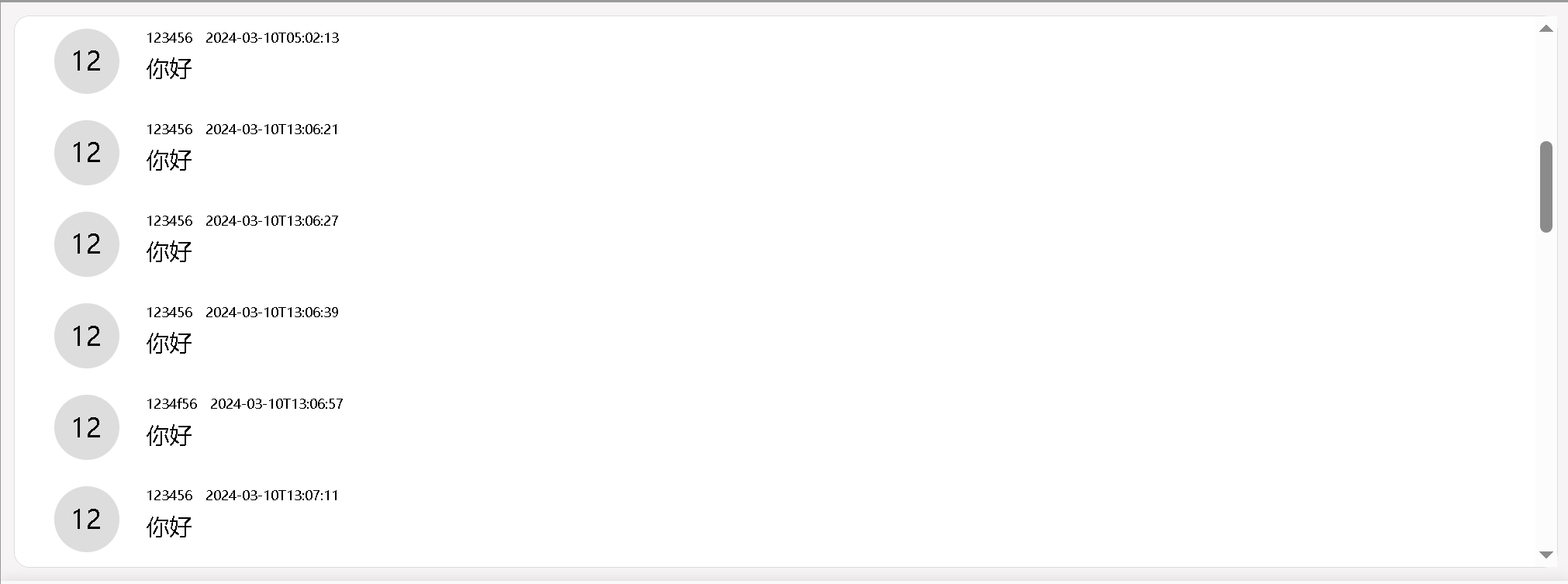
则可以这样设置
|------------------------------------------------------------|------------------------------------------------------------------------------------------------------------------------------------------------------------------------------------------------------------------------------------------------------------------------------------------------------------| |
1 2 3 4 5 6 7 8 9 10 11 12 13 14 15 16 17 18 19 20|/* 用于所有消息的通用样式 */ .message-item { display: flex; /* flex-direction: column; 垂直布局 */ align-items: flex-start; /* 左对齐 */ margin-bottom: 20px; } /* 用于他人消息的特定样式 */ .other-message { justify-content: flex-start; /* 把其他人的消息放到容器的左侧 */ } /* 用于您自己消息的特定样式 */ .my-message { justify-content: flex-end; }|然后在DOM中对自己和他人发送的信息分别绑定my-message和other-message的css属性
|------------------------------------------------------------------------------|--------------------------------------------------------------------------------------------------------------------------------------------------------------------------------------------------------------------------------------------------------------------------------------------------------------------------------------------------------------------------------------------------------------------------------------------------------------------------------------------------------------------------------------------------------------------------------| |
1 2 3 4 5 6 7 8 9 10 11 12 13 14 15 16 17 18 19 20 21 22 23 24 25 26|function updateDOM(messages) { // 获取消息容器的引用 var messagesContainer = document.getElementById('messages-container'); // 清空消息容器 messagesContainer.innerHTML = ''; // 创建并添加消息元素到容器中 messages.forEach(function(message) { // 每条消息的容器 var messageItem = document.createElement('div'); messageItem.className = 'message-item'; // 根据消息是否属于当前用户,设置不同的样式 if (message.userid === userid) { messageItem.classList.add('my-message'); } else { messageItem.classList.add('other-message'); } // ...创建和添加其他消息内容... // 把整个消息项加入容器 messagesContainer.appendChild(messageItem); }); }|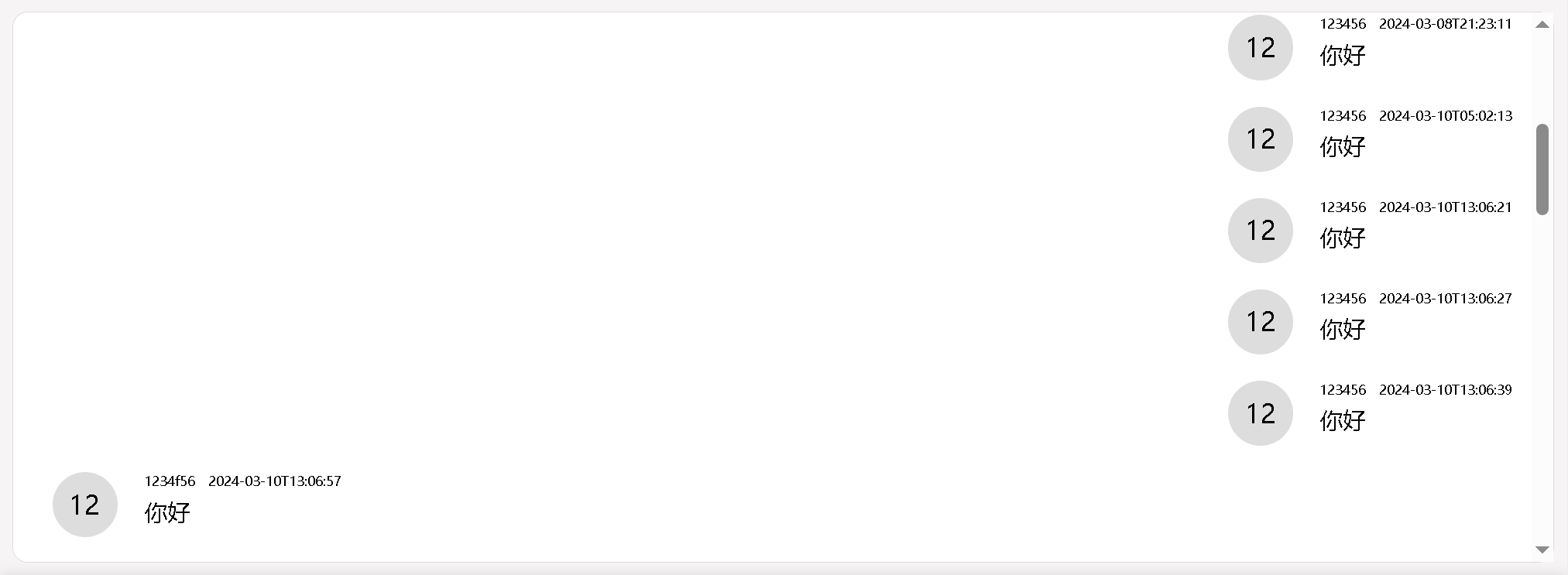
但是直接移动到end,其样式看起来不太正常
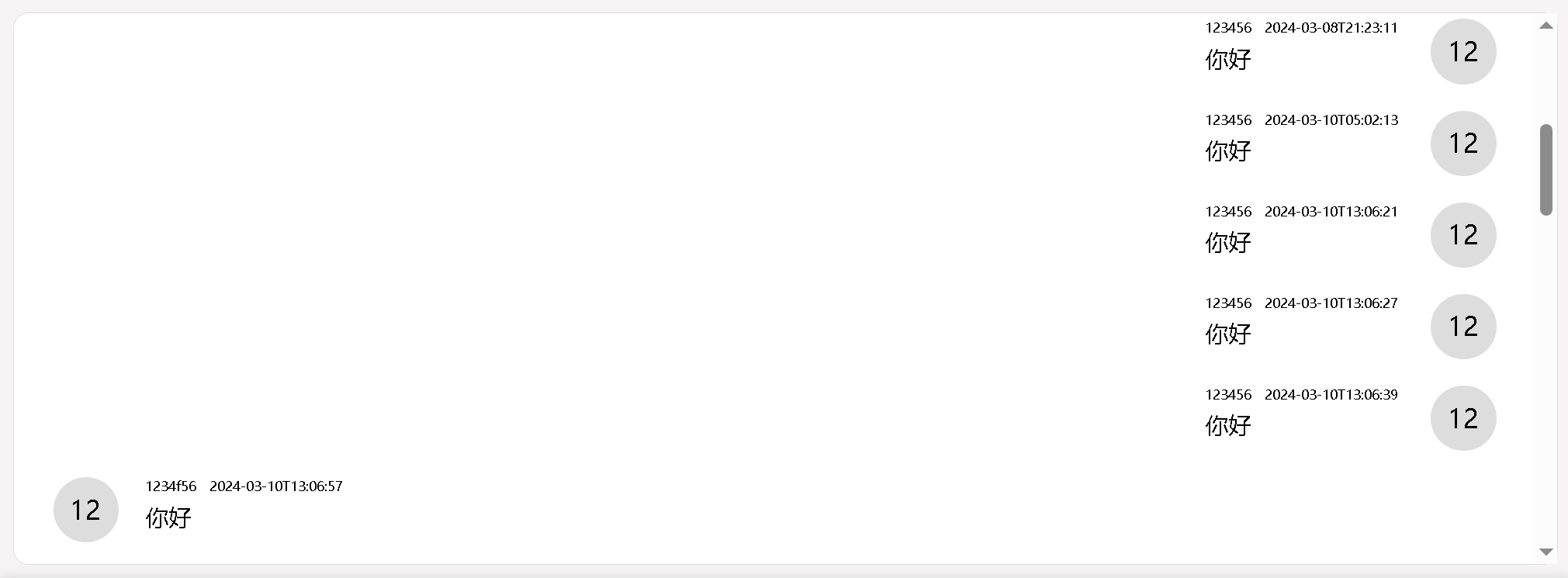
|------------------------------|-------------------------------------------------------------------------------------------------------------------------------------------------------------------------------------| |
1 2 3 4 5 6 7 8 9 10|/* 用于他人消息的特定样式 */ .other-message { justify-content: flex-start; /* 把其他人的消息放到容器的左侧 */ } /* 用于您自己消息的特定样式 */ .my-message { flex-direction: row-reverse; /* 子元素的排列顺序变为从右到左 */ }|去除.my-message的
justify-content属性,添加flex-direction: row-reverse; /* 子元素的排列顺序变为从右到左 */。不删除justify-content会出现这种情况,可能是flex-direction未包括字符延申空间,因为还不是元素嘛,故没有调换顺序,但是justify-content却考虑后方的字符延申空间,导致字符延申空间在后方占位。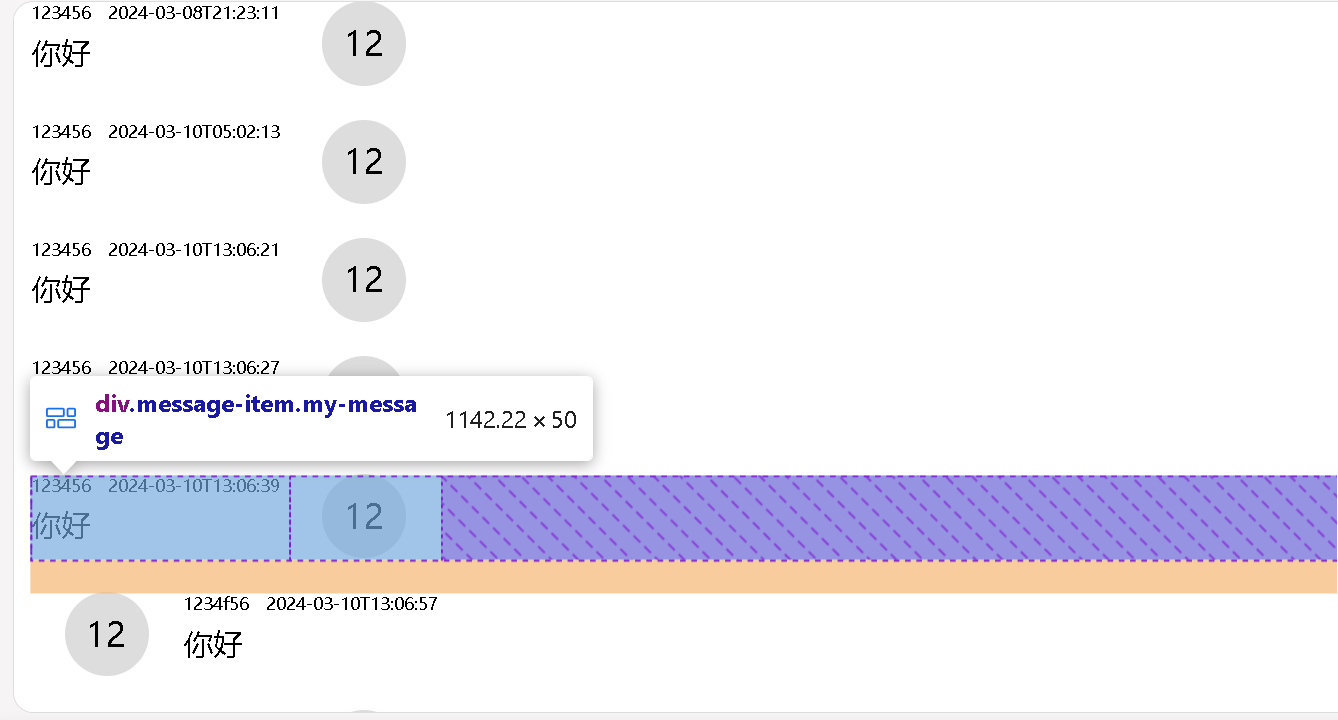
去除.my-message的
justify-content属性则可以(猜的,不知道对不对,能用就行)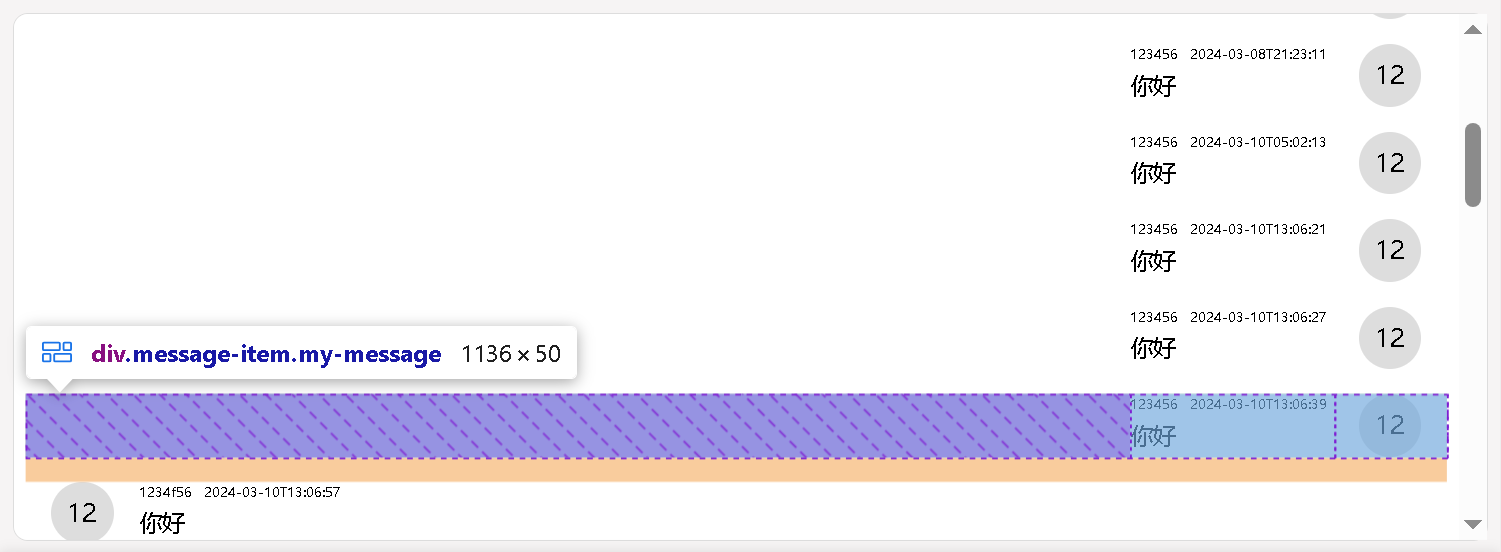
此时信息是靠左的,应该调至右侧。为
.my-message下的.message-content添加新的属性即可。|-----------------|-----------------------------------------------------------------------------| |
1 2 3 4|.my-message .message -content { text-align: right; /* 将文本对齐到右边 */ }|看起来差不多已经完美了,但是发送长消息时,自己的消息会移动到左边,显然是应该待在右侧的。
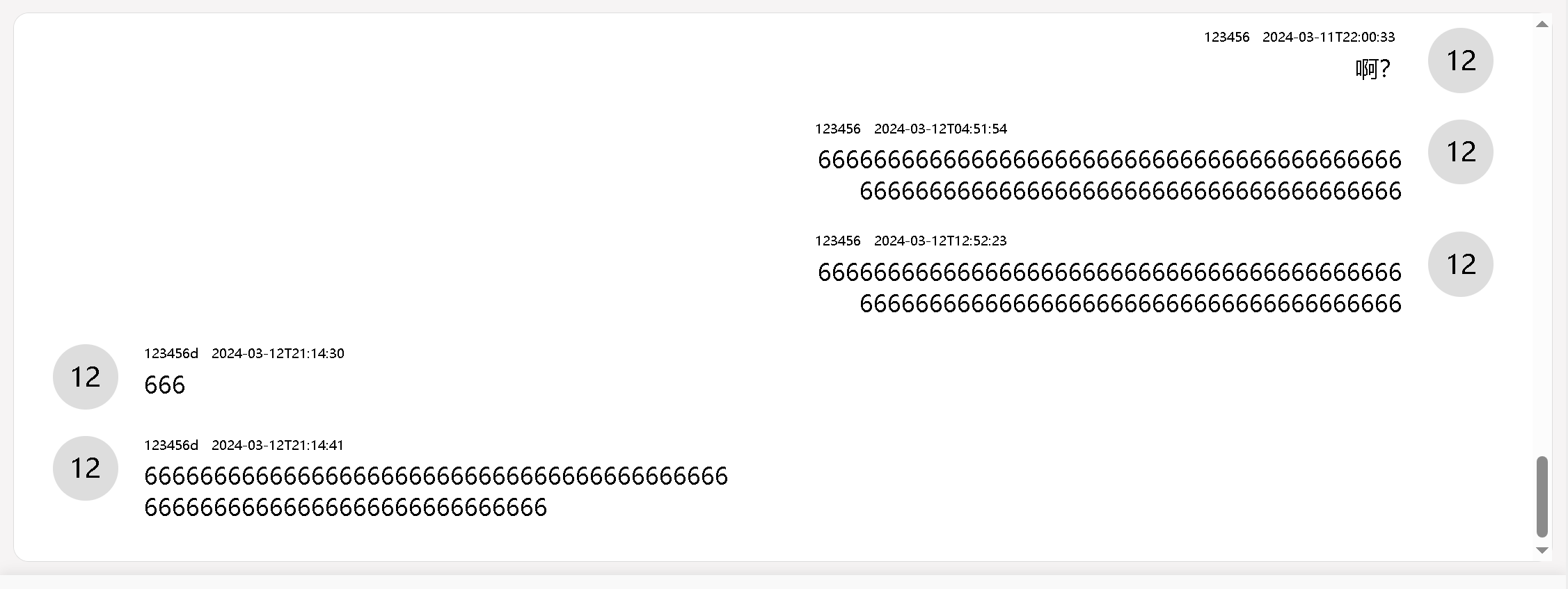
|---------------|----------------------------------------------------------------| |
1 2 3|.my-message .text { align-items: flex-end; /* 右对齐 */ }|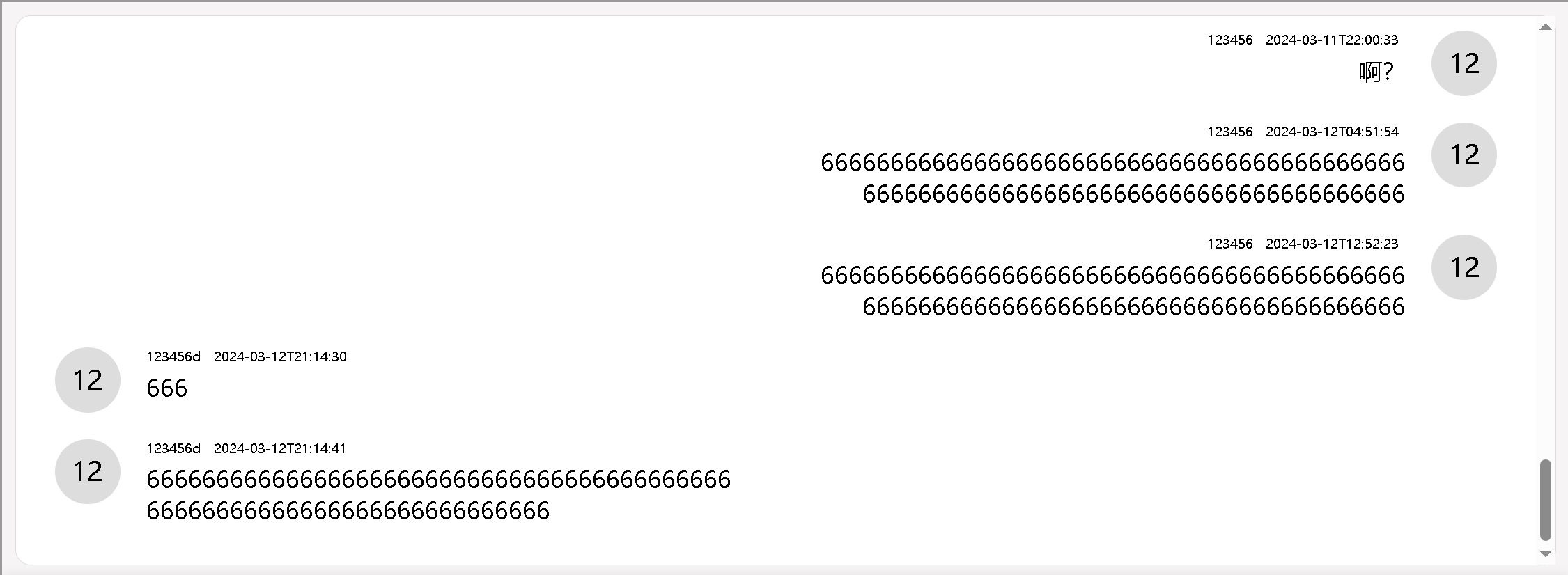
这样看起来就正常了。
 51工具盒子
51工具盒子